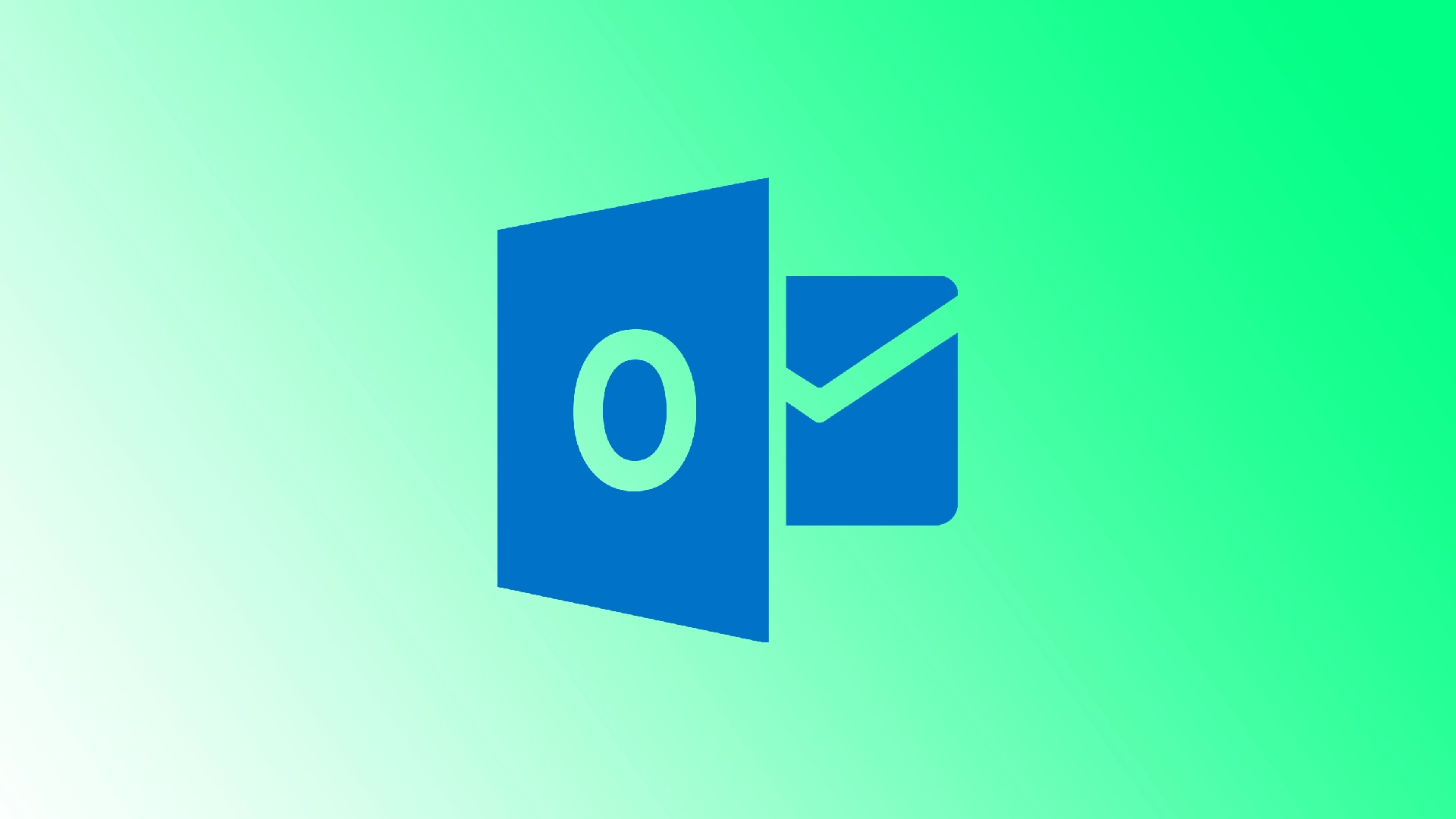Stellen Sie sich Folgendes vor: Sie sitzen an Ihrem Schreibtisch, nippen an Ihrem Morgenkaffee und erinnern sich plötzlich an eine wichtige E-Mail, die Sie später am Tag senden müssen. Aber warten Sie, Sie möchten nicht riskieren, es zu vergessen oder zu früh zu senden. Hier hilft die Planung von E-Mails in Outlook.
Egal, ob Sie Outlook-Benutzer unter Windows, Mac, Web oder einer mobilen App sind, wir sind für Sie da. Wir sind uns darüber im Klaren, dass jede Plattform über eine einzigartige Benutzeroberfläche und einzigartige Funktionen verfügen kann. Daher führen wir Sie Schritt-für-Schritt-Anleitungen durch, die auf Ihr Gerät zugeschnitten sind.
So verzögern Sie eine E-Mail in Outlook unter Windows
Outlook unter Windows bietet eine praktische Funktion, mit der Sie die Zustellung einer E-Mail verzögern können. Dies kann besonders hilfreich sein, wenn Sie eine E-Mail auf einmal verfassen, diese aber zu einem späteren, passenderen Zeitpunkt versenden möchten. So können Sie es machen:
- Öffnen Sie Outlook auf Ihrem Windows-Computer und klicken Sie auf die Schaltfläche „Neue E-Mail“, um eine neue Nachricht zu verfassen.
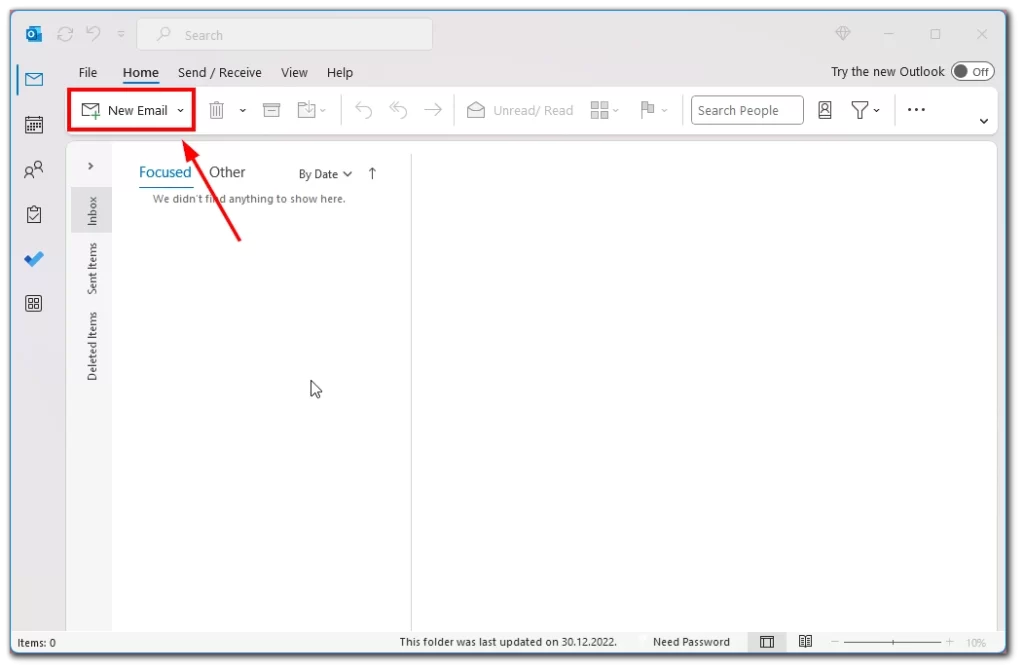
- Schreiben Sie die E-Mail wie gewohnt und geben Sie dabei die E-Mail-Adresse, den Betreff und den Text des Empfängers an.
- Wenn Sie mit dem Verfassen der E-Mail fertig sind, klicken Sie oben im Menüband auf die Registerkarte „Optionen“.
- Klicken Sie auf die Schaltfläche mit den drei Punkten, um die Gruppe „Weitere Optionen“ zu öffnen.
- in der Gruppe „Weitere Optionen“ auf die Schaltfläche „Lieferung verzögern“ .
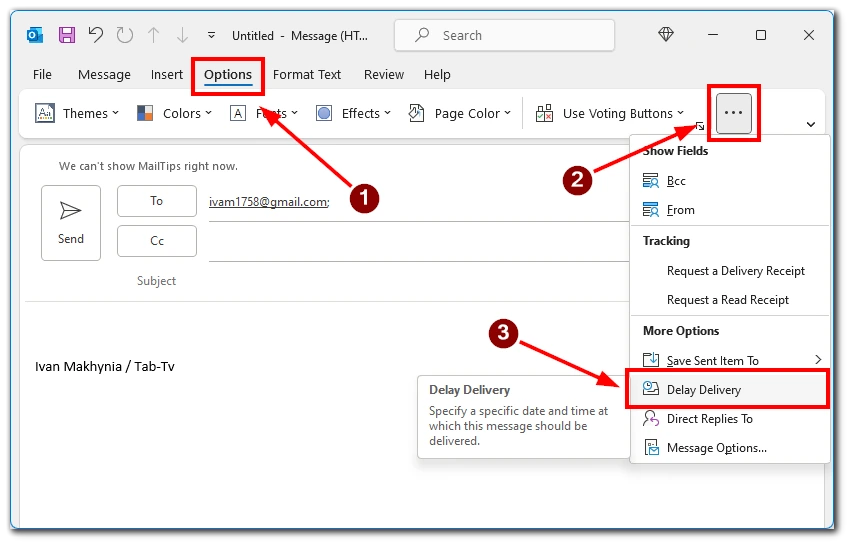
- im Dialogfeld „Eigenschaften“ das Kontrollkästchen neben „Nicht vorliefern“ und wählen Sie das gewünschte Datum und die gewünschte Uhrzeit aus .
- Klicken Sie auf „Schließen“ , um die Einstellungen zu speichern.
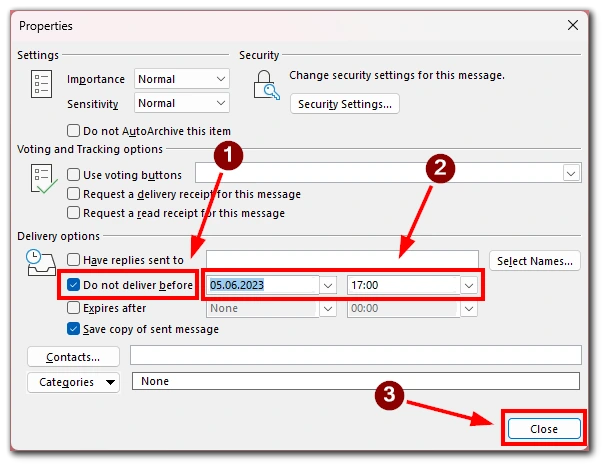
- abschließend auf die Schaltfläche „Senden“ , um die Zustellung der E-Mail zum angegebenen Zeitpunkt zu planen.
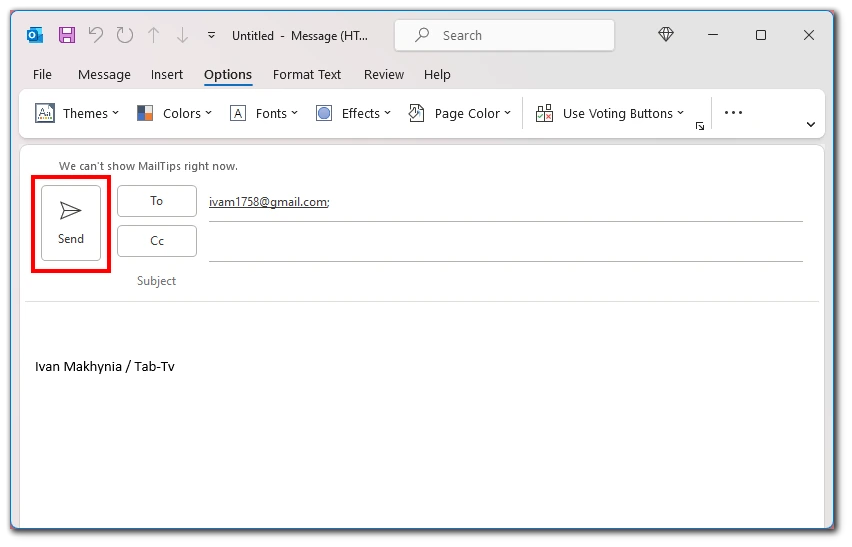
Wenn Sie diese Schritte befolgen, können Sie die Zustellung einer E-Mail in Outlook unter Windows ganz einfach verzögern und so sicherstellen, dass Ihre Nachrichten die Empfänger zum günstigsten Zeitpunkt erreichen.
So planen Sie eine E-Mail in Outlook auf dem Mac
Das Planen von E-Mails auf Ihrem Mac mit Outlook ist ein Kinderspiel, egal ob Sie die klassische oder die neue Anwendungsversion verwenden. Mit nur wenigen einfachen Schritten können Sie den Versand Ihrer E-Mails zu einem späteren, günstigeren Zeitpunkt planen. Lassen Sie uns in den Prozess eintauchen:
- Starten Sie Outlook auf Ihrem Mac und klicken Sie je nach Version auf die Schaltfläche „Neue E-Mail“ oder „Neue Nachricht“ .
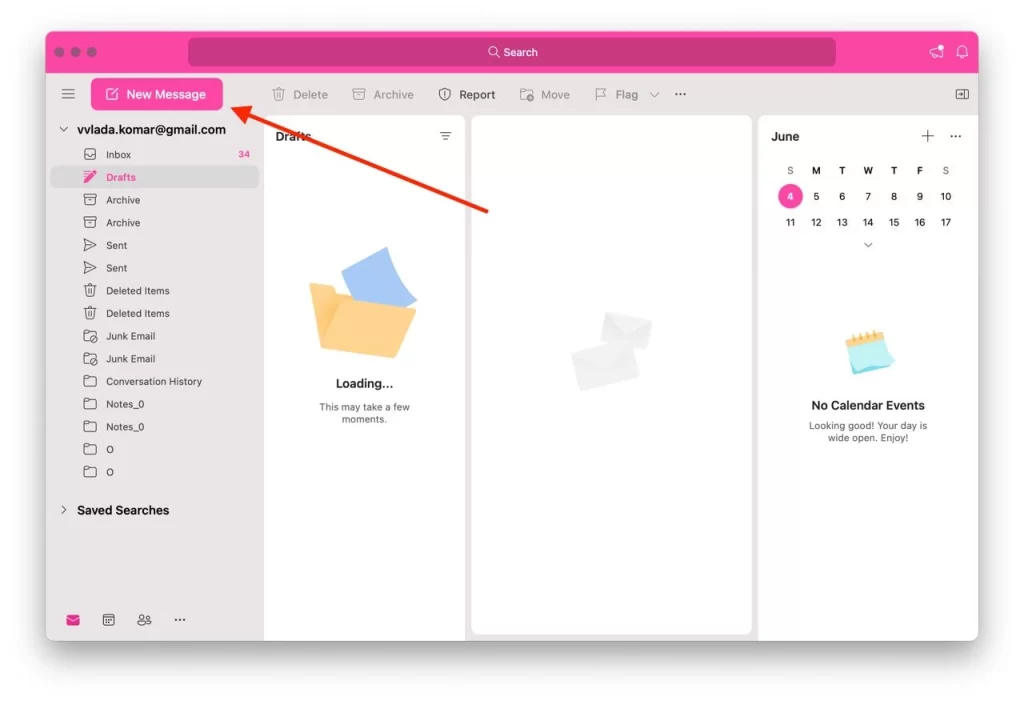
- Verfassen Sie Ihre E-Mail wie gewohnt , indem Sie die E-Mail-Adresse des Empfängers hinzufügen und die Betreffzeile eingeben.
- Wenn Sie bereit sind, die E-Mail für eine spätere Zustellung zu planen, schauen Sie oben im E-Mail-Erstellungsfenster nach. Rechts neben der Schaltfläche „Senden“ sehen Sie ein Pfeilsymbol. Klicken Sie auf diesen Pfeil , um ein Dropdown-Menü anzuzeigen, und wählen Sie die Option „Senden planen“ .
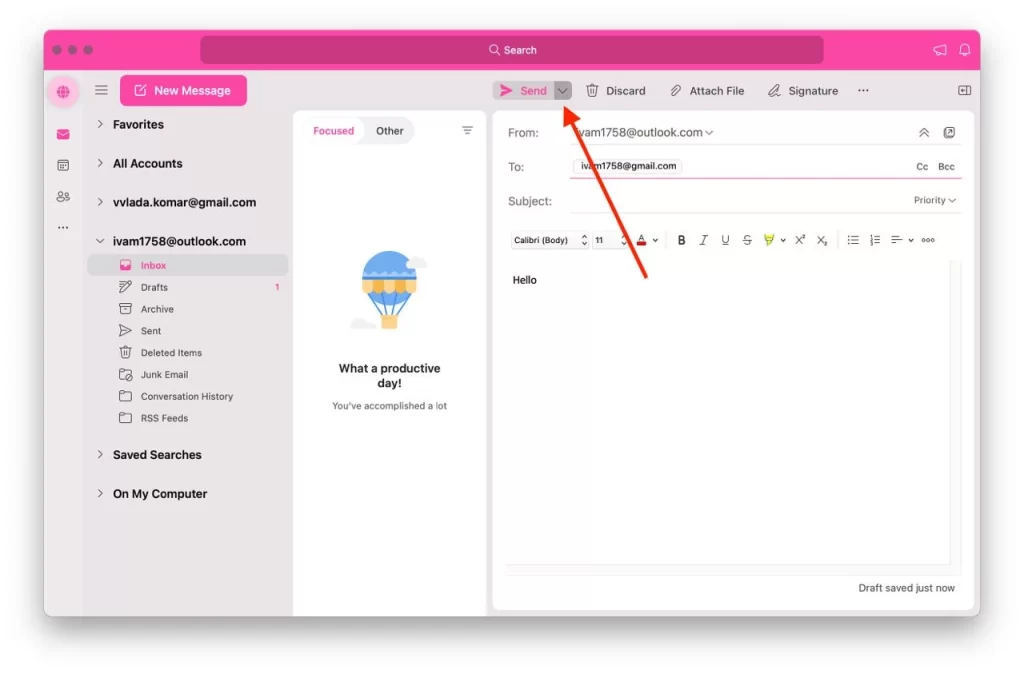
- Es erscheint ein Dialogfeld, in dem Sie das gewünschte Datum und die gewünschte Uhrzeit für den E-Mail-Versand auswählen können. Wählen Sie das entsprechende Datum und die entsprechende Uhrzeit aus und klicken Sie auf die Schaltfläche „OK“ .
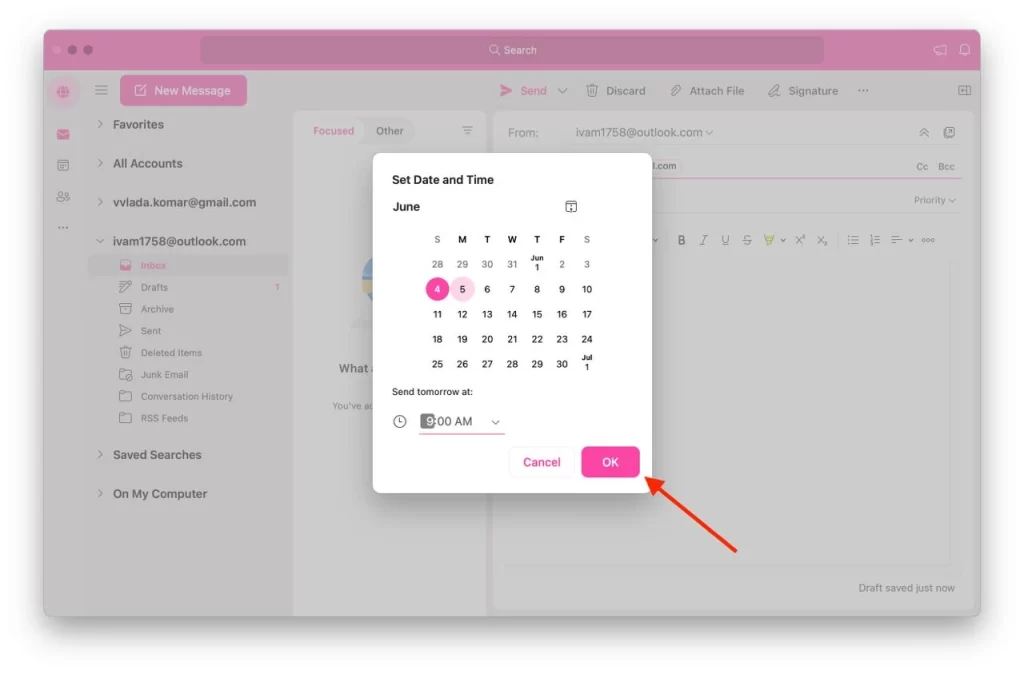
Es ist erwähnenswert, dass der Gesamtprozess zum Planen von E-Mails zwar in den verschiedenen Versionen von Outlook auf dem Mac gleich bleibt, es jedoch geringfügige Unterschiede in der Benutzeroberfläche und den Optionen zwischen der klassischen und der neuen Version geben kann. Diese Unterschiede sind in der Regel geringfügig und kosmetischer Natur und gewährleisten ein einheitliches Erlebnis auf verschiedenen Plattformen.
Erwähnenswert ist auch, dass das Versenden geplanter Nachrichten auf dem Mac nur mit einem Outlook-Konto möglich ist. Wenn Sie mit einem anderen E-Mail-Konto bei der Anwendung angemeldet sind, ist die Funktion für geplante Nachrichten nicht verfügbar.
So planen Sie eine E-Mail in Outlook im Web
Einer der großen Vorteile von Outlook ist die Zugänglichkeit auf verschiedenen Plattformen, einschließlich des Webs. Unabhängig von Ihrem Betriebssystem oder Browser bietet Outlook im Web ein konsistentes Erlebnis für die Planung von E-Mails. Unabhängig davon, ob Sie unter Windows, Mac oder sogar einem mobilen Gerät darauf zugreifen, bleiben die Schritte zum Planen einer E-Mail dieselben.
- oben links auf dem Bildschirm auf „Neue E-Mail“ .
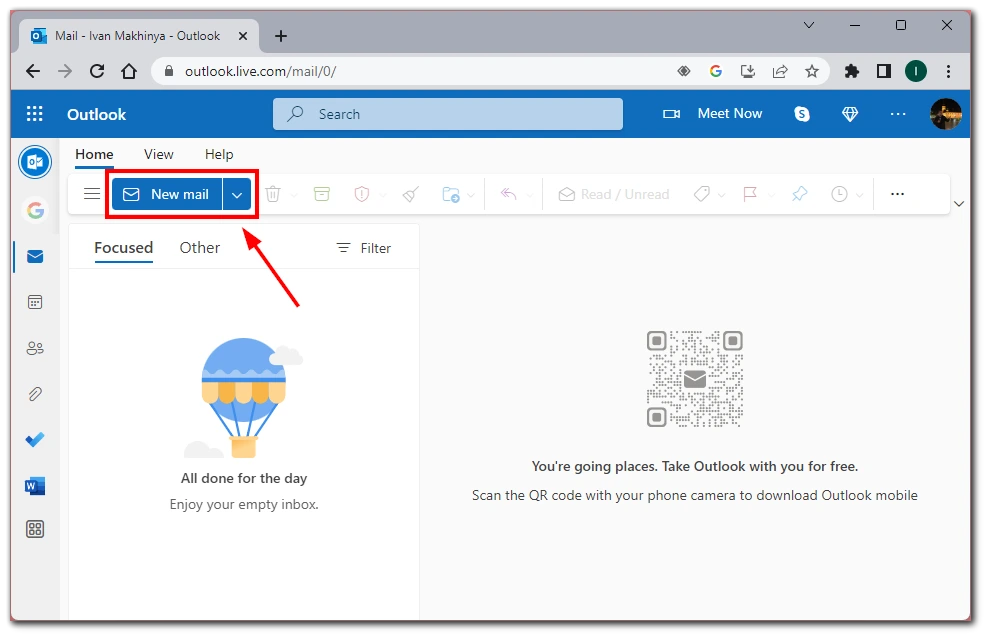
- Verfassen Sie Ihre E-Mail, indem Sie die E-Mail-Adresse des Empfängers hinzufügen, die Betreffzeile eingeben und den Text der Nachricht verfassen, genau wie bei einer normalen E-Mail.
- Wenn Sie bereit sind, die E-Mail für eine spätere Zustellung zu planen, schauen Sie oben im E-Mail-Erstellungsfenster nach. Rechts neben der Schaltfläche „Senden“ sehen Sie ein Pfeilsymbol. Klicken Sie auf diesen Pfeil , um ein Dropdown-Menü anzuzeigen, und wählen Sie die Option „Senden planen“ .
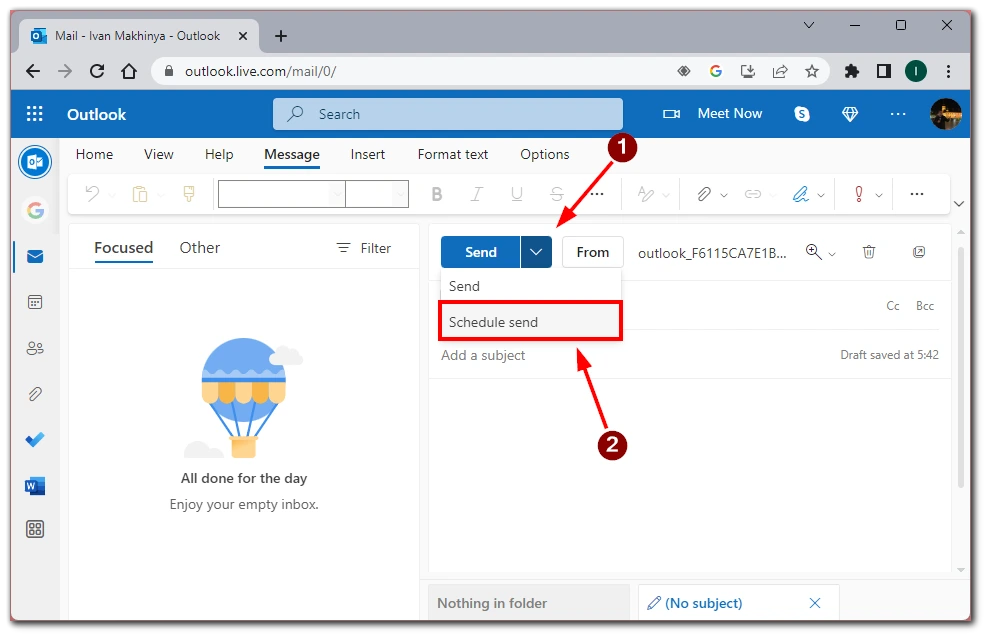
- Eine Liste der vorgeschlagenen Datums- und Uhrzeitoptionen wird angezeigt . Sie können eine dieser voreingestellten Optionen auswählen, die Ihren Anforderungen am besten entspricht. Wählen Sie die Option „Benutzerdefinierte Zeit“, wenn keine Vorschläge geeignet sind, und geben Sie das gewünschte Datum und die gewünschte Uhrzeit manuell ein.
- Klicken Sie auf die Schaltfläche „Senden“, sobald Sie die gewünschte Lieferzeit ausgewählt haben.
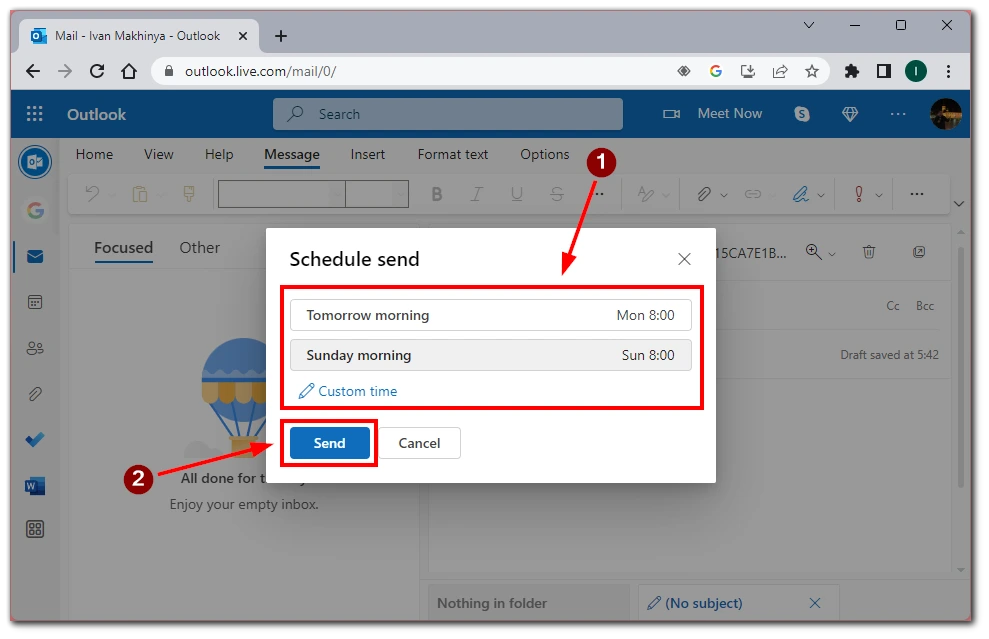
Wenn Sie diese einfachen Anweisungen befolgen, können Sie E-Mails ganz einfach für eine spätere Zustellung planen. So können Sie Ihre Kommunikation effektiv verwalten und organisiert bleiben, egal wo Sie sich befinden.
So planen Sie eine E-Mail in der mobilen Outlook-App
Mit der mobilen App von Outlook können Sie E-Mails unterwegs planen und so organisiert bleiben und die Kontrolle über Ihre Kommunikation behalten. Die App für iOS und Android ist ähnlich, sodass sich die Schritte unabhängig von Ihrem Mobilsystem nicht unterscheiden. So können Sie eine E-Mail mit der mobilen Outlook-App planen:
- unten rechts auf die Schaltfläche „Plus“ , um mit dem Verfassen einer neuen Nachricht zu beginnen. Verfassen Sie die E-Mail, einschließlich Adresse, Betreff und Text des Empfängers.
- Wenn Sie mit dem Verfassen der E-Mail fertig sind, tippen Sie in der Symbolleiste zum Verfassen der E-Mail auf das Menüsymbol mit den drei Punkten (Weitere Optionen).
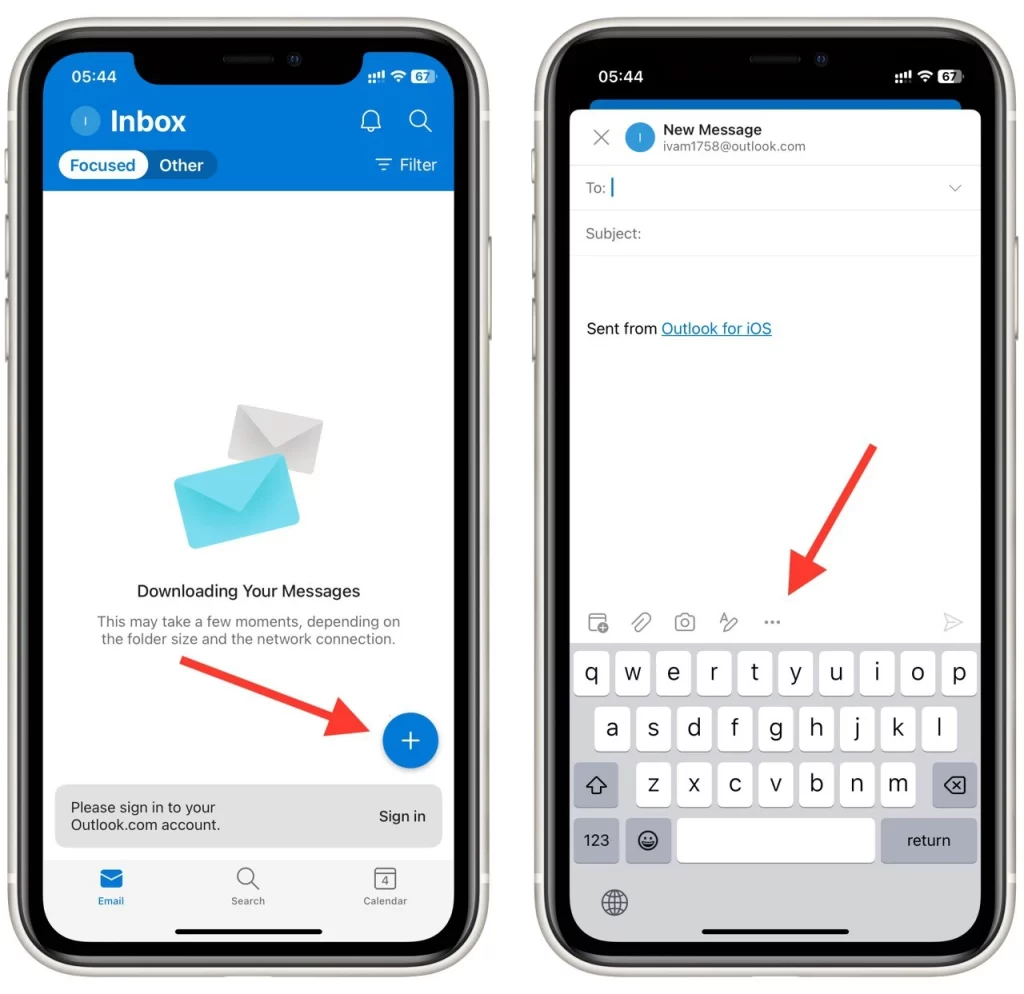
- aus den Menüoptionen „Senden planen“.
- im Dialogfeld „Senden planen“ die Sendezeit aus.
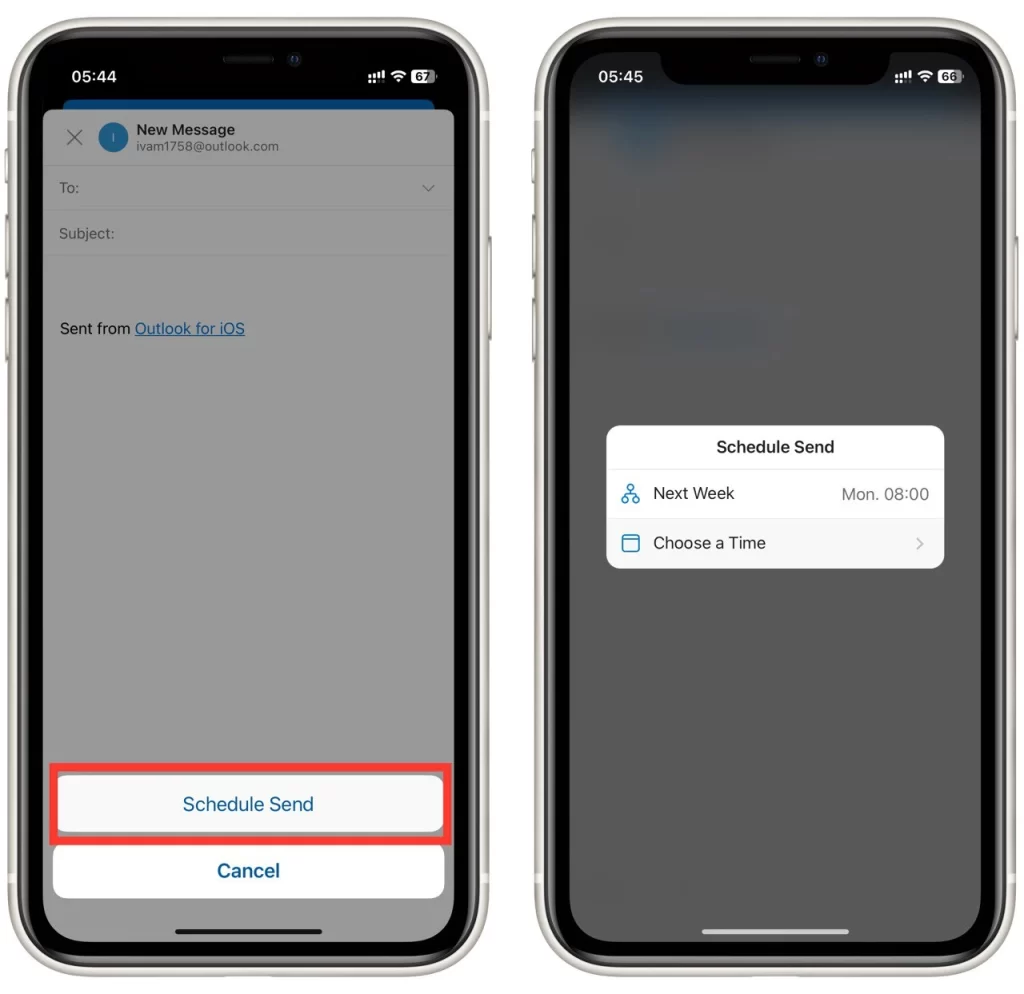
- abschließend auf die Schaltfläche „Senden“ , um die Zustellung der E-Mail zum angegebenen Zeitpunkt zu planen.
Fazit: Wenn Sie diese Schritte befolgen, können Sie E-Mails bequem mit der mobilen Outlook-App planen, um Ihre Kommunikation während des Umzugs zu verwalten.
Was Sie beim Planen von E-Mails in Outlook beachten sollten
Das Planen von E-Mails in Outlook bietet Komfort und Flexibilität, da Sie Nachrichten zu bestimmten Zeiten senden können. Es ist jedoch wichtig, einige Schlüsselfaktoren zu berücksichtigen, um eine erfolgreiche Lieferung und effektive Kommunikation sicherzustellen. Sehen wir uns einige wichtige Dinge an, die Sie beim Planen von E-Mails in Outlook beachten sollten:
- Zeitzonen : Bei der Planung von E-Mails ist es wichtig, die Zeitzonen Ihrer Empfänger zu berücksichtigen. Stellen Sie sicher, dass die geplante Zustellungszeit mit ihren Arbeitszeiten übereinstimmt, um die Chancen zu maximieren, dass Ihre E-Mail umgehend gesehen wird. Wenn Sie E-Mails an Empfänger in unterschiedlichen Zeitzonen versenden, berücksichtigen Sie den Zeitunterschied und passen Sie die Zustellzeit entsprechend an.
- Konnektivität und Offline-Status : Um die erfolgreiche Zustellung geplanter E-Mails sicherzustellen, ist eine stabile Internetverbindung wichtig. Wenn Ihr Gerät zum geplanten Zustellzeitpunkt offline oder nicht mit dem Internet verbunden ist, wird die E-Mail möglicherweise erst gesendet, wenn Sie die Verbindung wieder herstellen. Stellen Sie sicher, dass Ihr Gerät eingeschaltet und mit dem Internet verbunden ist, um Verzögerungen beim Senden Ihrer geplanten E-Mails zu vermeiden.
- Geplante E-Mails bearbeiten oder stornieren : Outlook ermöglicht das Bearbeiten oder Stornieren geplanter E-Mails vor dem Senden. Wenn Sie Änderungen vornehmen oder eine geplante E-Mail stornieren müssen, suchen Sie die E-Mail in Ihrem Ordner „Entwürfe“ oder „Geplant“. Von dort aus können Sie die E-Mail öffnen, alle notwendigen Änderungen vornehmen, die geplante Zustellung verschieben oder stornieren. Mit dieser Funktion können Sie Fehler korrigieren oder den Inhalt Ihrer E-Mails aktualisieren, auch nachdem Sie diese geplant haben.
- Erinnerung für Folgeaktionen : Die Planung von E-Mails in Outlook beschränkt sich nicht nur auf die Erstkommunikation. Sie können die Planungsfunktion auch verwenden, um Erinnerungen für Folge-E-Mails einzurichten. Erwägen Sie, eine Erinnerung für sich selbst einzuplanen, wenn Sie eine wichtige E-Mail senden, die eine Antwort oder eine Nachverfolgung erfordert. Auf diese Weise können Sie sicherstellen, dass Sie nicht vergessen, sich zum richtigen Zeitpunkt mit dem Empfänger in Verbindung zu setzen. Dadurch erhöhen sich die Chancen auf eine zeitnahe Antwort und die Aufrechterhaltung einer effektiven Kommunikation.
- Berücksichtigen Sie Dringlichkeit und Relevanz : Auch wenn die Planung von E-Mails praktisch sein kann, ist es wichtig, die Dringlichkeit und Relevanz der Nachricht zu berücksichtigen. Bewerten Sie, ob eine E-Mail geplant werden muss oder ob sie sofort versendet werden kann. Einige Nachrichten erfordern sofortige Aufmerksamkeit oder verlieren möglicherweise ihre Relevanz, wenn sie verzögert werden. Nutzen Sie Ihr Urteilsvermögen, um zu bestimmen, wann eine Terminplanung angemessen ist und wann Sie die E-Mail sofort versenden sollten.
Das Planen von E-Mails in Outlook kann Ihre Produktivität und Organisation erheblich verbessern. Denken Sie daran, diese Tipps zu nutzen, um die E-Mail-Planungsfunktion in Outlook optimal zu nutzen und Ihren Kommunikationsworkflow zu optimieren.